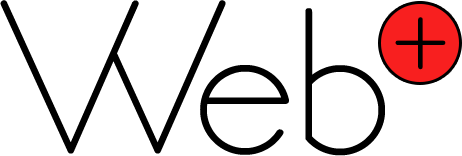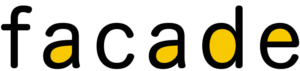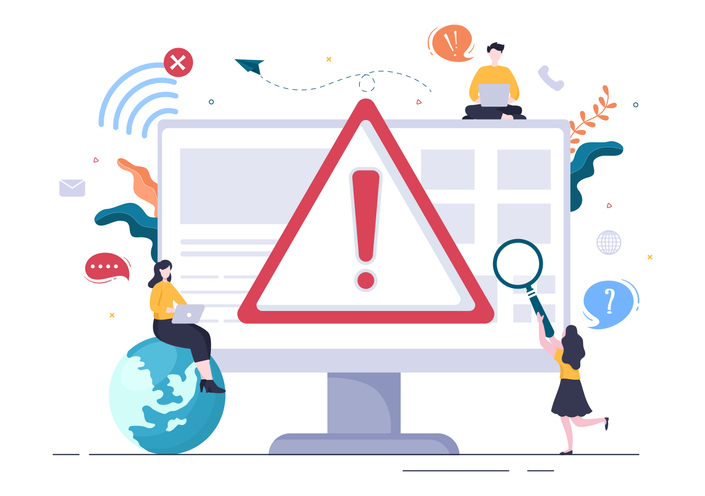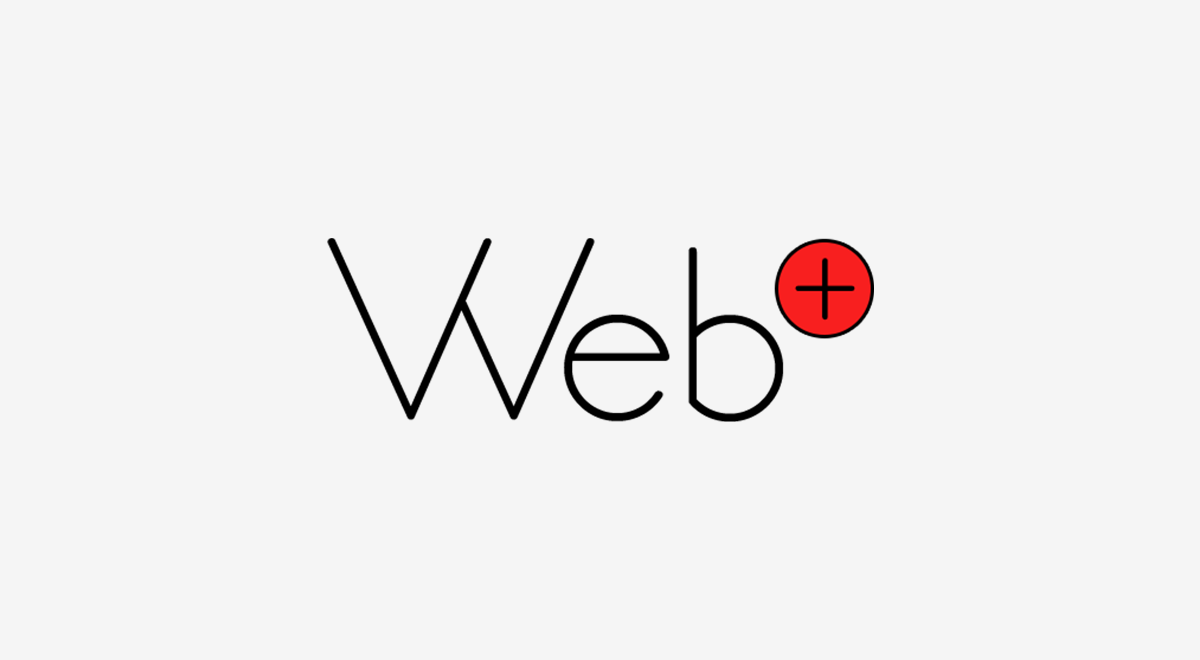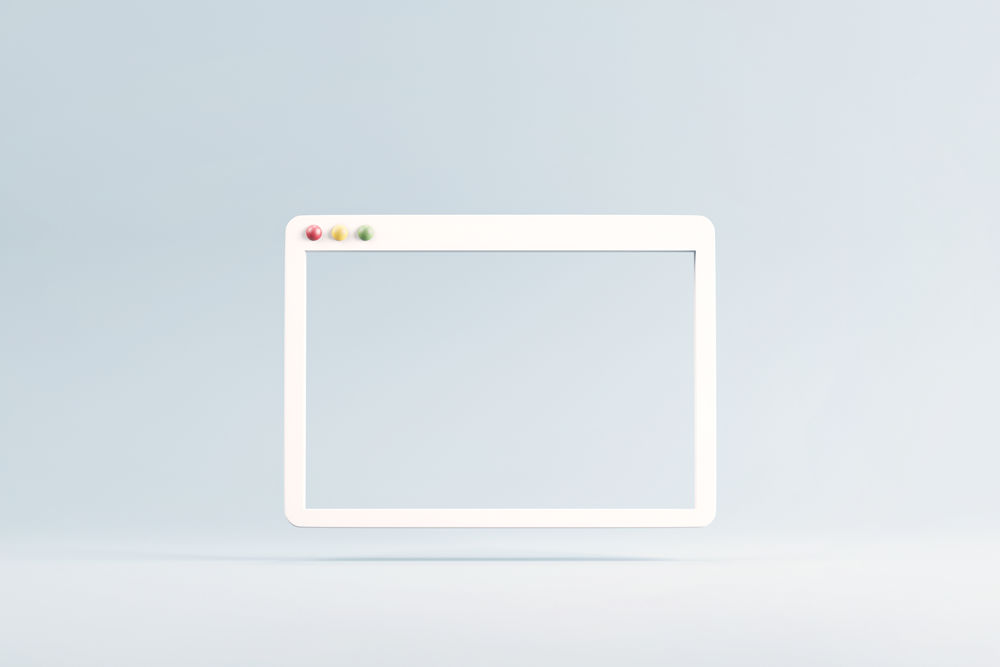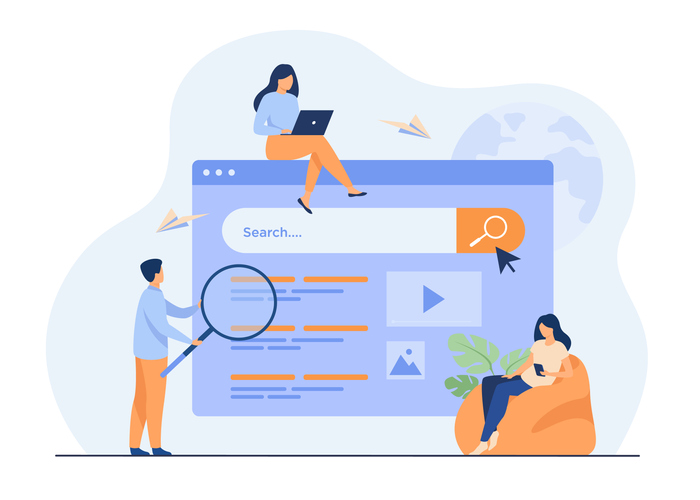php8アップデートでエラーが出る場合の解決方法
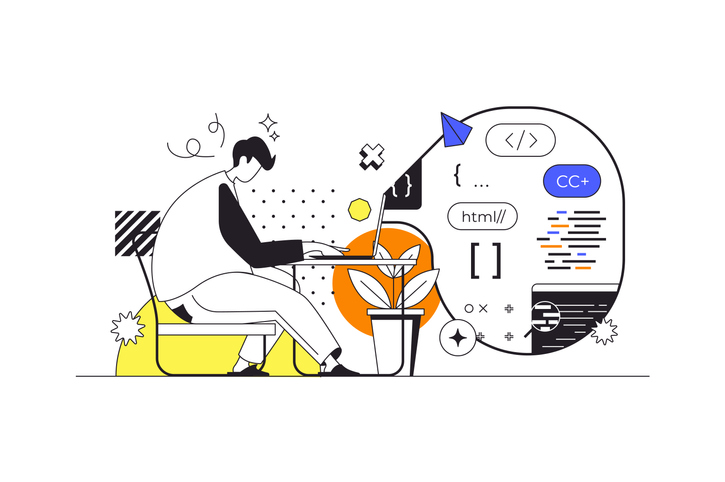
PHPのアップデートの前にWordPress、プラグイン、テーマを最新のものにアップデートすることが必要ですが、先にPHPバージョンを上げてしまった場合の解決方法について説明します。
php8へアップデートした際にエラーが出る場合の解決方法
①サーバー管理画面からPHPバージョンを前のバージョンに戻す
②エラーが解消されるので管理画面にログインして、「WordPress、プラグイン、テーマ」をアップデートする
③サーバー管理画面からPHPバージョンを8にあげる → サイトの確認
これで解消しない場合、原因を更に探っていきます。
プラグインが原因かどうか確認する
エラーメッセージにプラグインのフォルダがある場合、そのプラグインを停止してください。
管理画面に入れない場合はFTPからプラグインのフォルダをリネームすることで停止状態にできます。
プラグインがPHP8に対応していないので、
上記方法で解決した場合は、
・低いバージョンのPHPで運用して様子を見る
・該当プラグインの使用停止、代替えになるプラグインを探す
・該当プラグインの使用停止、プラグインの更新を待つ
のいずれかで対応してください。
テーマが原因かどうか確認する
プラグインが原因出なかった場合は、テーマの問題の可能性があります。
①WordPress公式テーマに切り替える
⓶サーバー管理画面からPHPバージョンを8にあげる
こちらでエラーが出なかった場合はテーマの原因であると考えられます。
その場合は
・低いバージョンのPHPで運用して様子を見る
・該当テーマの使用停止、代替えになるテーマを探す
・該当プラグインの使用停止、テーマの更新を待つ
のいずれかで対応してください。
Jetpackでエラーが出る
エラーメッセージに「Jetpack」」が入っている場合、Jetpackが原因のエラーです。
Jetpackをアップデートしてもエラーが解消しない場合があります。
その場合、一度FTPからJetpackのフォルダを削除し、再度WordPressの管理画面からインストールするとエラーが解消することがあるのでお試しください。
関連記事